联想Miix57如何一键重装win7系统?
联想Miix 570,作为一款二合一笔记本,确实已经有些年头了。对于一些用户来说,win10虽然是主流系统,但它的资源占用较大,可能对一些老旧硬件设备造成压力。相比之下,win7系统对硬件的要求更低,而且界面更简洁、使用习惯也更符合一些老用户。而对于联想Miix 570这样的老本来说,win7系统自然也是更适合的!

一、重装系统所需工具
装机必备软件:一键重装系统软件(点击红字下载)
二、一键重装win7的注意事项
1. 先备份好你的重要数据:在你动手重装系统之前,记得先把电脑里的重要文件备份一下。
2. 暂时关闭防病毒软件:为了避免这些干扰,建议在开始之前先把这些安全工具关掉,等系统安装完成再开启。
3. 耐心等待安装过程:重装系统的时间会比你预想的稍长一点,所以千万不要中途拔掉电源,还要确保电源稳定。
三、如何轻松进行一键式系统重装
1.首先,从官方网站获取“韩博士装机大师”,并将其保存到你的桌面。启动后,双击桌面图标,然后在程序主界面选择“开始重装”按钮。
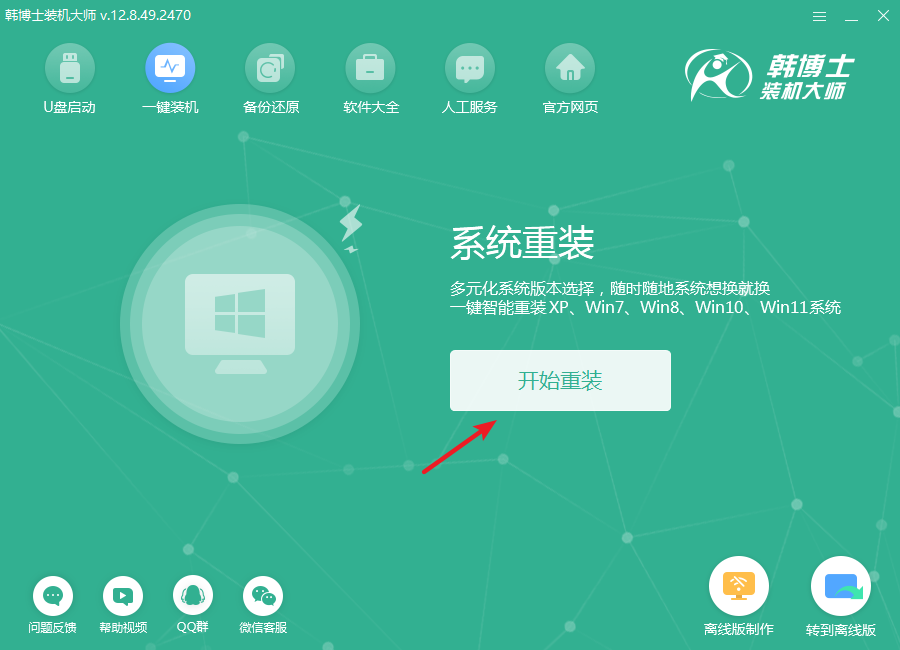
2.现在系统正在自动检测环境,你只需耐心等待,直到检查完成。完成后,点击“下一步”继续操作。
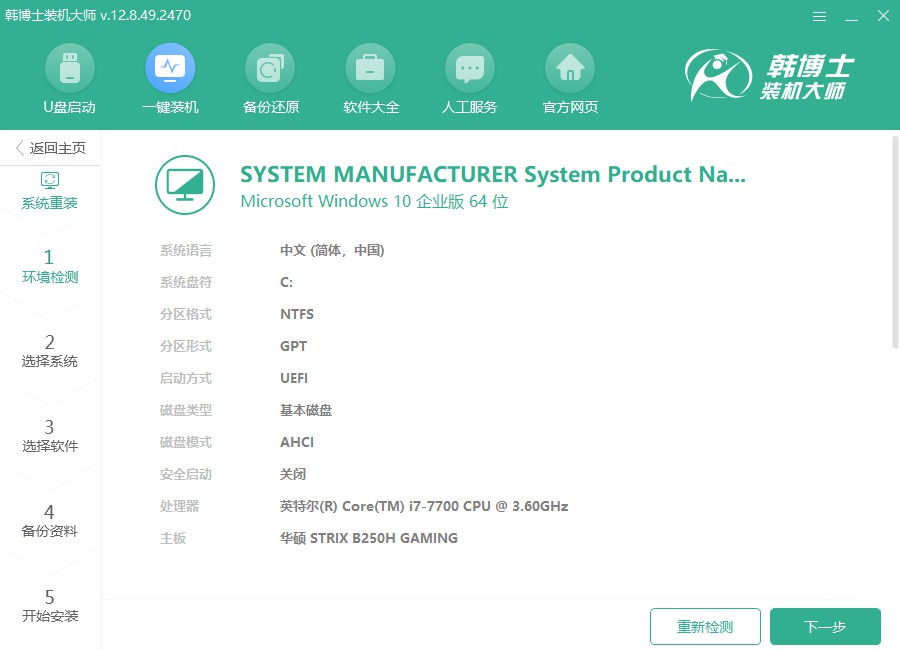
3.当您进入“选择系统”这一步时,请根据您的需求选择适合的系统文件,确保选定的文件与您的电脑配置兼容,然后点击“下一步”。
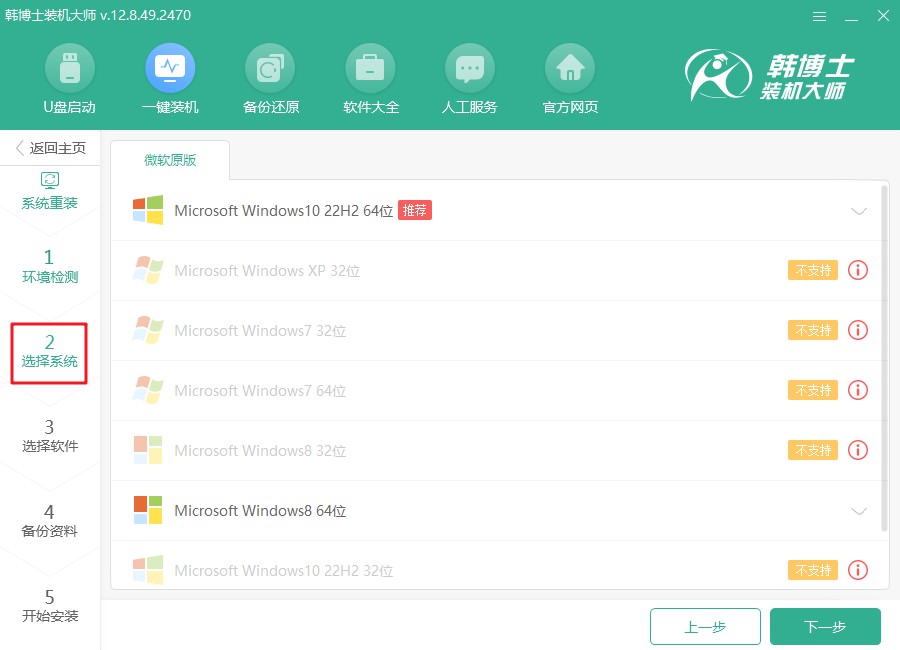
4.目前,系统文件正在下载,这可能会占用一些时间。请您不要进行任何其他操作,耐心等待下载完成。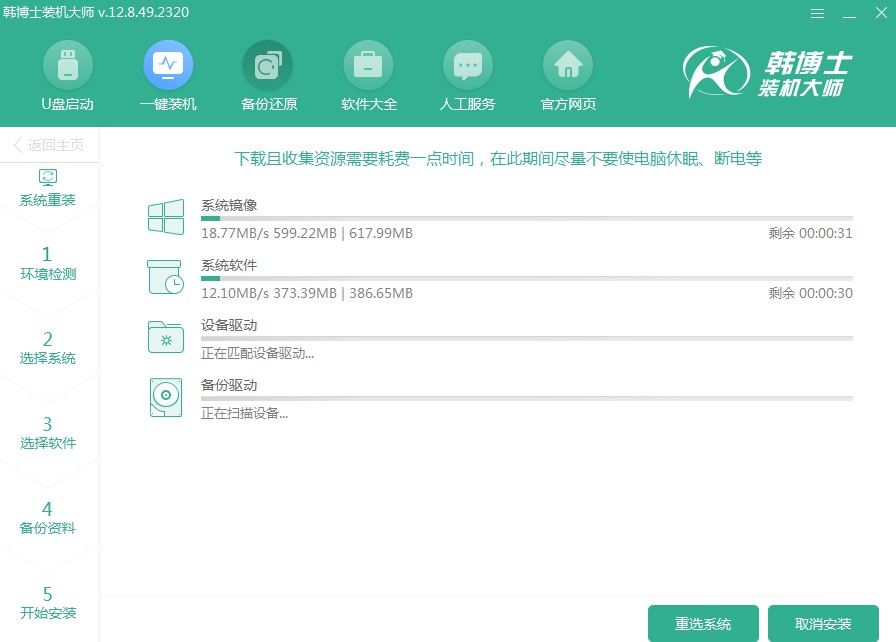
5.当前,系统正在进行安装和部署,请您在此时不要进行任何操作。请保持耐心,直至安装完成。安装完成后,点击“立即重启”以启动新系统。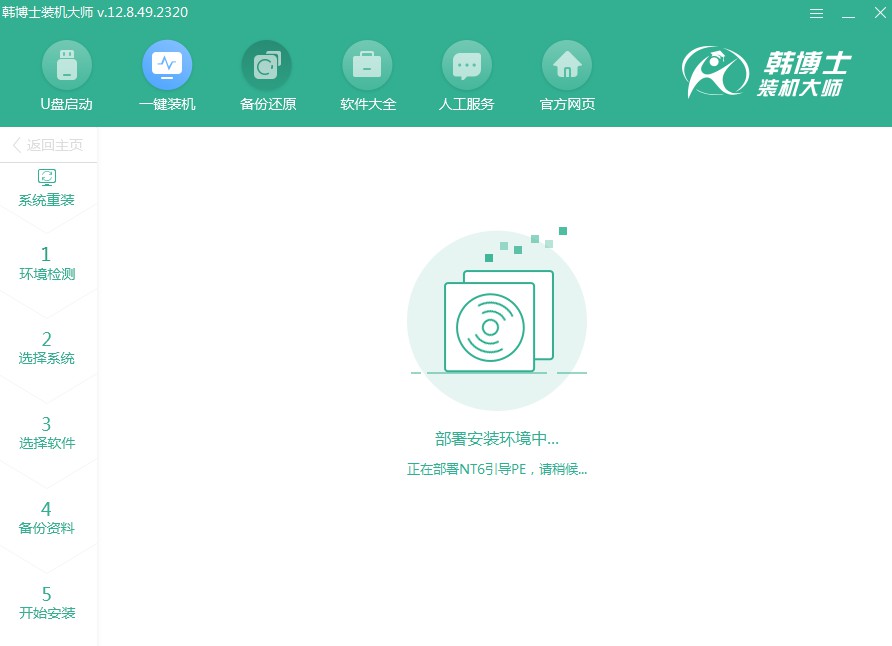
6.在这个界面中,您可以通过“↑”和“↓”键来切换不同的选项。请选中第二个选项,并按下回车键,这样即可顺利进入PE系统。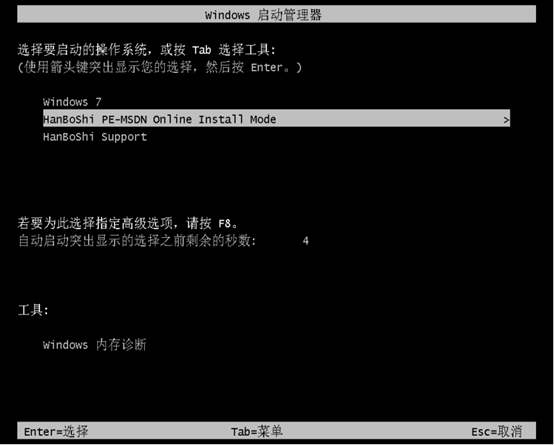
7.当您成功进入PE界面,win7的安装将自动展开,您只需静候片刻。待安装结束后,点击“立即重启”完成过程。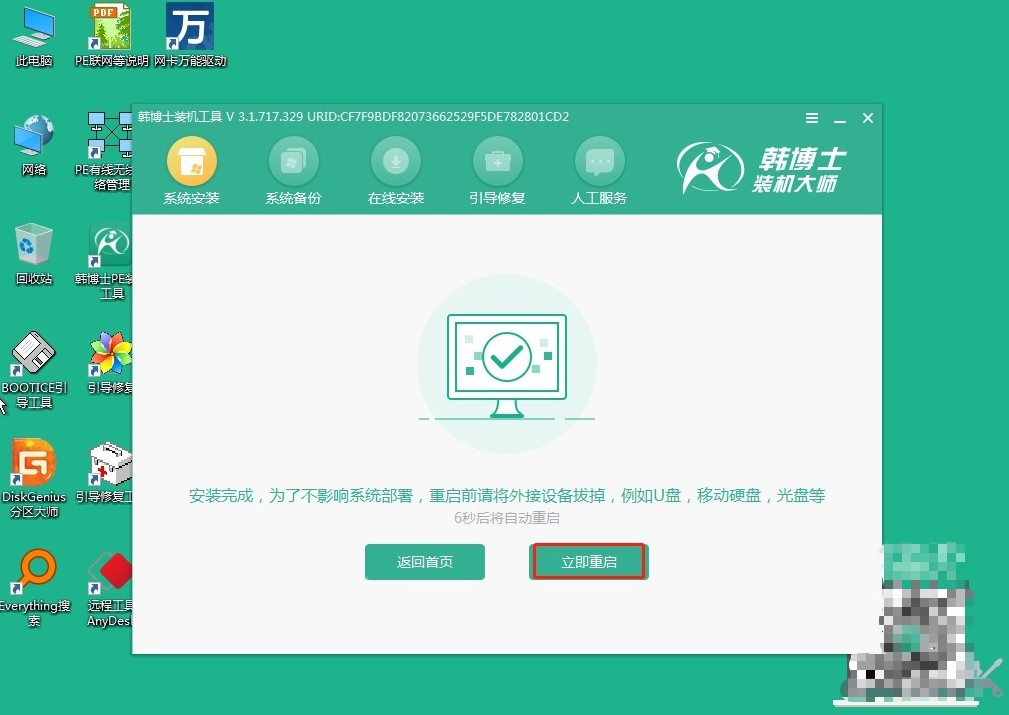
8.在重启后看到win7桌面,表示系统安装已成功完成,您的电脑也顺利完成了升级过程。
关于联想Miix57重装win7教程,韩博士一键重装系统,已经成为了许多人解决重装系统的首要工具。它的操作简单、流程清晰,适合各类用户,尤其是对于不太懂电脑的朋友来说,简直是救星啊!这个工具简化了系统重装的过程,减少了许多麻烦。赶紧来试试吧!

